MEER WAARDE UIT TIJD |
Dit artikel beschrijft hoe de agendakoppeling van Tim kan worden kan worden ingesteld in Entra ID (voorheen Azure). De hieronder beschreven werkzaamheden dienen door een systeembeheerder in Entra ID te worden uitgevoerd. Aangenomen wordt dan ook dat de lezer bekend is met het gebruik van het admin center.
Definieer een serviceaccount
Voor het gelijktijdig opvragen van begin- en eindtijden van afspraken van diverse gebruikers (het ‘Free/Busy schedule’, zie https://docs.microsoft.com/en-us/graph/outlook-get-free-busy-schedule?view=graph-rest-1.0) gebruikt TimEnterprise een gebruikersnaam in Microsoft 365 die van tevoren bekend moet zijn. Het is aan te raden hiervoor een aparte gebruiker aan te maken waarvan de naam dit doel duidelijk maakt. Dit wordt ook wel een Service Account genoemd. Geef deze een zeer sterk wachtwoord om misbruik te voorkomen. TimEnterprise heeft het wachtwoord niet nodig. De gebruiker heeft wel een Microsoft 365 licentie nodig.
Aanmaken app
Voor het gebruik van de agendakoppeling moet per omgeving (productie, test, archief) een app worden aangemaakt in Entra ID. Indien dit al is gebeurd (bijvoorbeeld voor het inrichten van SAML) kan deze stap worden overgeslagen.
Voor het aanmaken van een app:
- Klik binnen het admin center onder Manage op ‘App registrations’.
- Klik op ‘New Registration’

- Geef de applicatie een naam (bv. TimEnterprise Productie)
- Kies bij supported account types voor ‘single tenant’.
- Redirect URI hoeft nu nog niet opgegeven te worden.
Configureer app
- Klik op ‘All applications’ en zoek TimEnterprise op in de lijst:
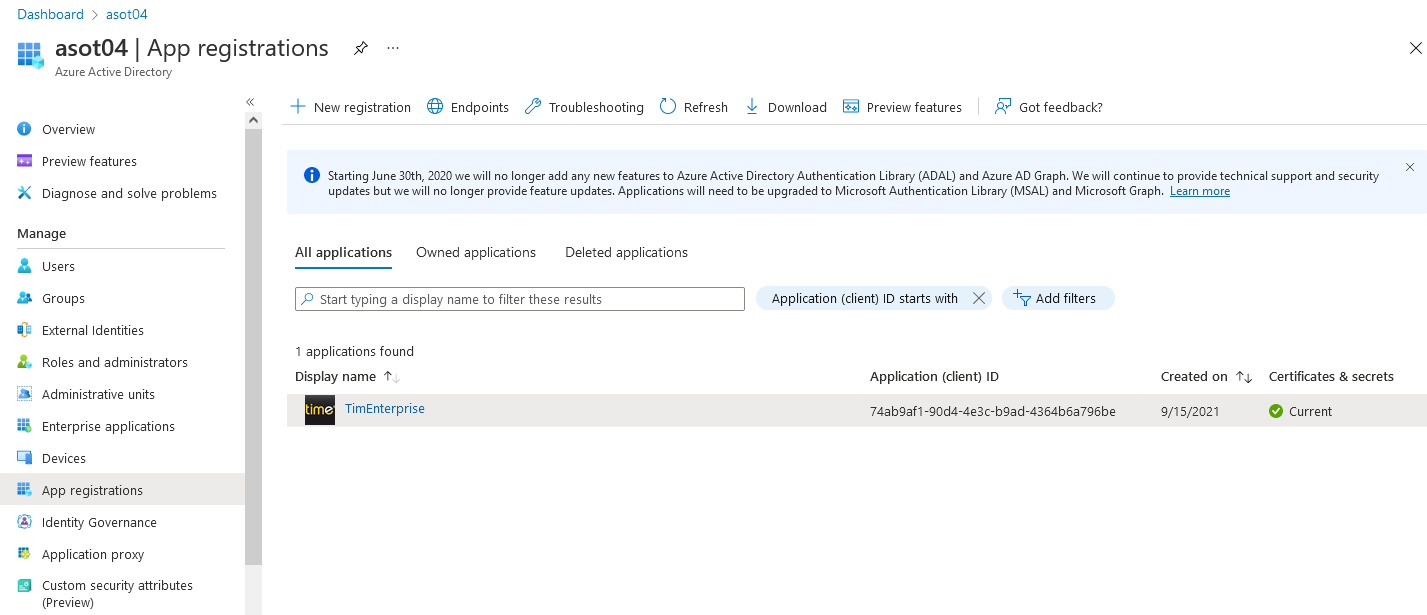
- Klik op TimEnterprise, en selecteer API permissions. Klik in het vervolgscherm op ‘Add a permission’:
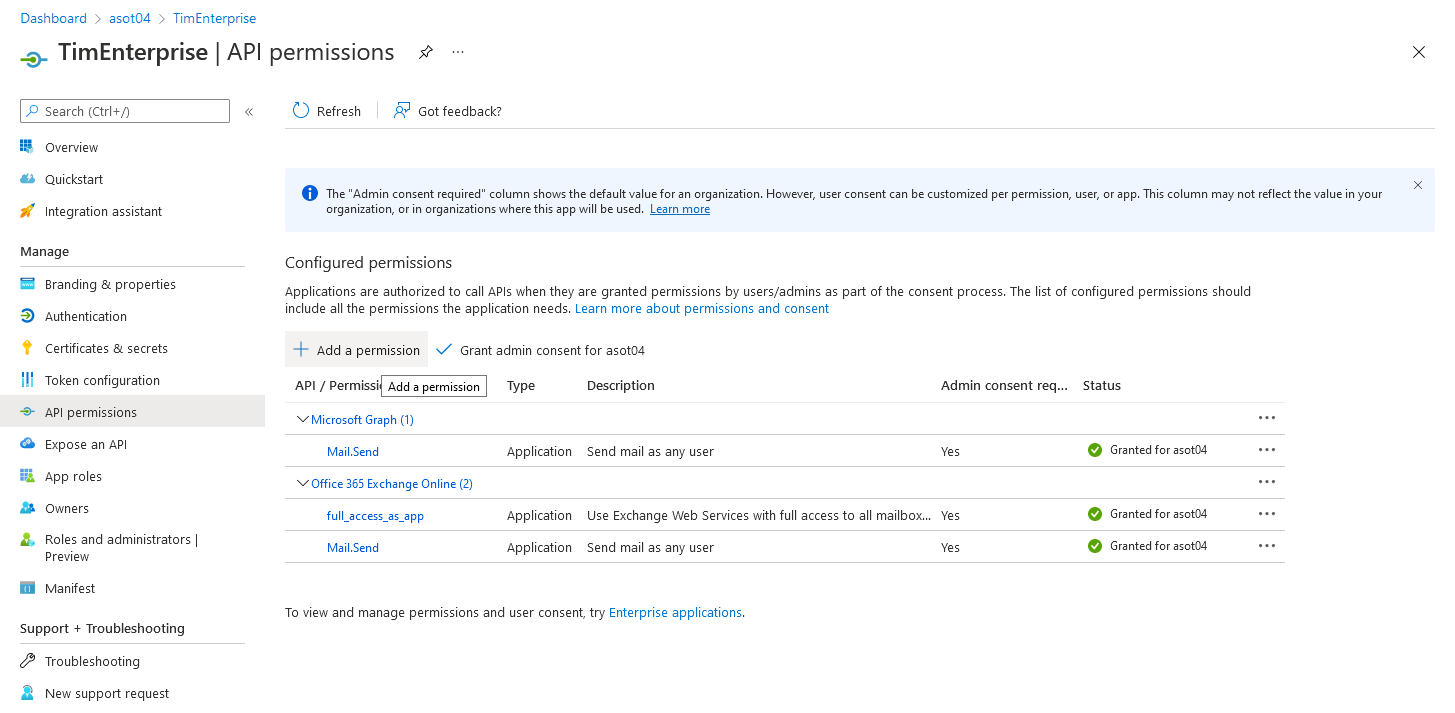
- Er start nu een wizard die een aantal vragen stelt:
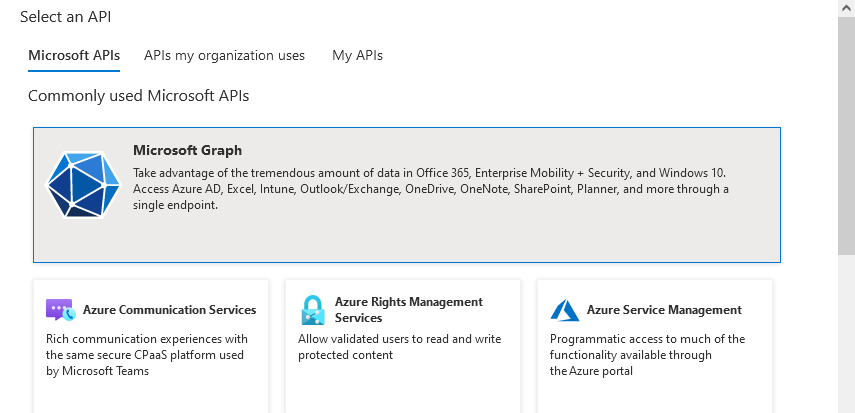
- Kies voor ‘Microsoft Graph’.
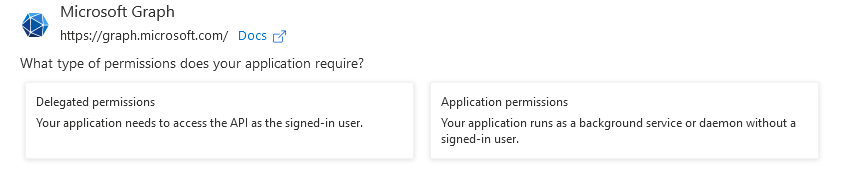
- Kies ‘Application permissions’
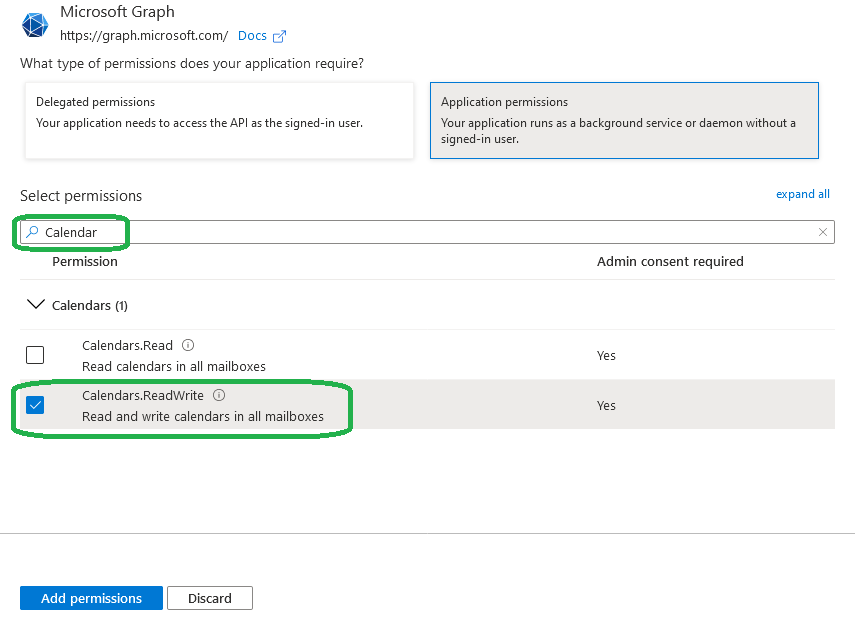
- Zoek naar ‘Calendar’, en vink ‘Calendars.ReadWrite’ aan. Klik op de knop ‘Add permissions’.
- De permissie staat nu in de lijst, maar is nog niet actief. Klik daarvoor op ‘Grant admin consent for …’ boven de lijst:
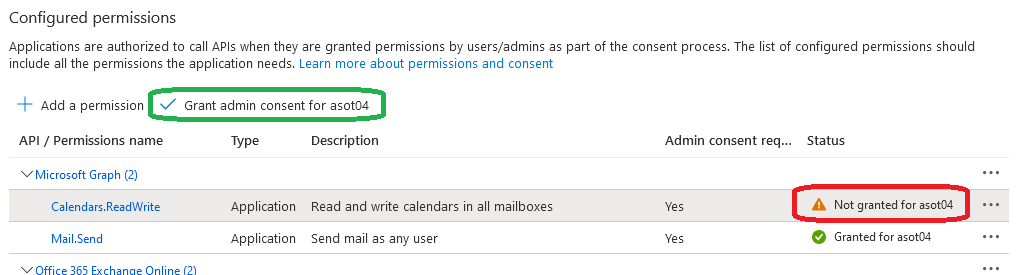
- Bevestig de vraag:

- De permissie is nu actief:

Configureer authenticatie
- Ga nu naar ‘Certificates and secrets’, zorg dat ‘Client secrets’ is geselecteerd en klik op ‘New client secret’:
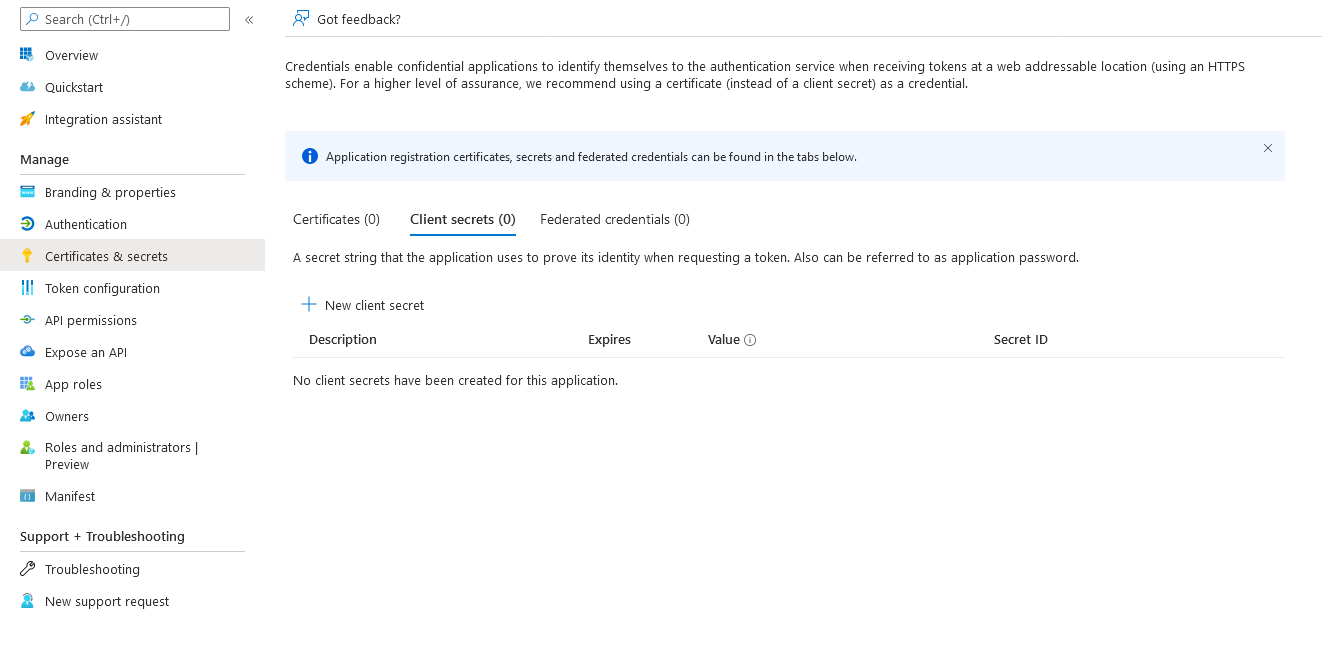
- Vul een naam in (b.v. TimEnterprise Agendakoppeling) en kies een geldigheid:
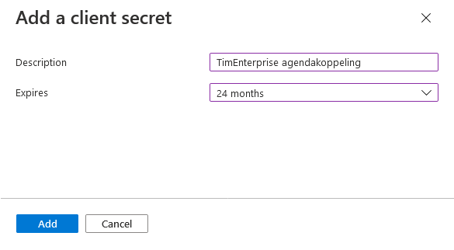
- Het nieuwe client secret is nu aangemaakt. Kopieer de waarde m.b.v. de copy-knop, en plak deze op een veilige plaats, b.v. in een Keepass bestand.
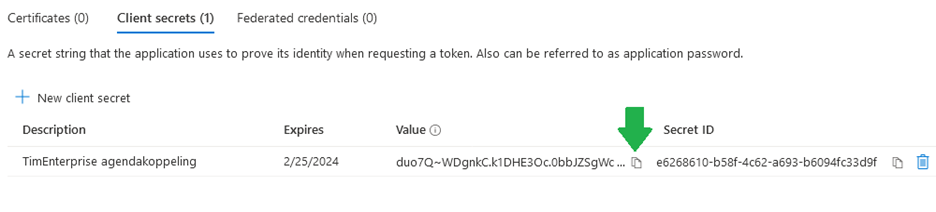
- Ga naar ‘Overview’. Hier vind je twee waardes die straks in TimEnterprise moeten worden ingevuld:
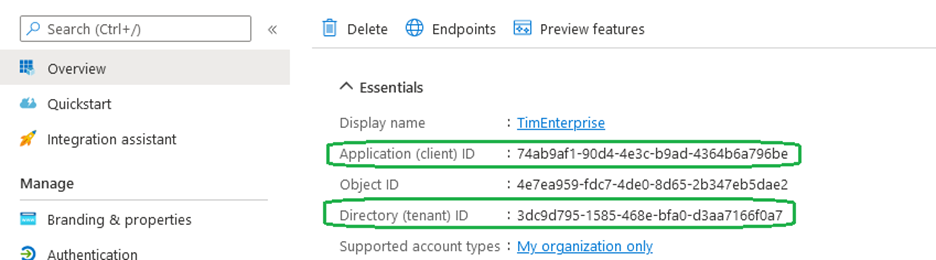
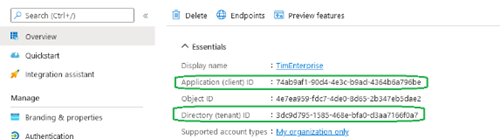
Afrondende stappen
- Geef de volgende waardes door aan Aenova
- Application (client) IDDirectory (tenant) IDSecret value
- NB: Let op dat hier echt de value noodzakelijk is, niethet ID. Gebruik hier bij voorkeur een service als OneTimeSecret zodat de value niet ergens leesbaar achterblijft.
- Adres serviceaccount
- Application (client) IDDirectory (tenant) IDSecret value
- Wij voeren deze waarden vervolgens in in Tim en koppelen terug dat de agendakoppeling beschikbaar is.